Visio - построение графических моделей программ
СОДЕРЖАНИЕ: Содержание • Microsoft Office Visio 2007: графическое представление данных • Представление данных • Связь проектов Visio с данными • Обмен проектами между пользователями • Возможности • Минимизация размеров файлов документов Visio Заключение Литература Microsoft Office Visio 2007: графическое представление данныхСодержание
• Microsoft Office Visio 2007: графическое представление данных
• Представление данных
• Связь проектов Visio с данными
• Обмен проектами между пользователями
• Возможности
• Минимизация размеров файлов документов Visio
Заключение
Литература
Microsoft Office Visio 2007: графическое представление данных
Первоначально Visio разрабатывался и выпускался компанией Visio Corporation. Microsoft приобрела компанию в 2000 году, когда продукт назывался Visio 2000, был выполнен ребрендинг и продукт был включен в состав Microsoft Office.
Для того, чтобы лучше донести до собеседника мысль, мы часто, сами того не замечая, используем всевозможные подручные средства, с помощью которых пытаемся проиллюстрировать сказанное. Например, указав на предмет, можно сказать примерно такой формы или точно такого же цвета. Помните, как в старом фильме великий стратег, легендарный красный командир Чапаев изъяснялся с помощью картошки? Он использовал подручные средства, причем делал это очень хорошо, так, что его соображения были всем понятны.
Необходимость подкреплять свои слова дополнительными материалами осталась и по сей день, с той лишь разницей, что теперь для этих целей используют в основном бумагу, маркер и экран монитора. Более того - трудно себе представить хорошего маркетолога, бухгалтера или просто руководителя, который не подкрепил бы свой отчет графиком или диаграммой. Чтобы быть убедительным в деловых переговорах, нужно позаботиться о создании наглядных материалов заранее, сделав их с помощью одной из программ для визуального представления данных. Для подобных целей как нельзя лучше подойдет Microsoft Visio 2007.
Microsoft Visio 2007 может стать помощником в решении трех основных задач: в анализе сложных данных, в графическом представлении данных и в обмене этими данными между пользователями.
Представление данных
Основное средство представления данных в Visio - это векторные фигуры, на основе которых строится диаграмма или план. 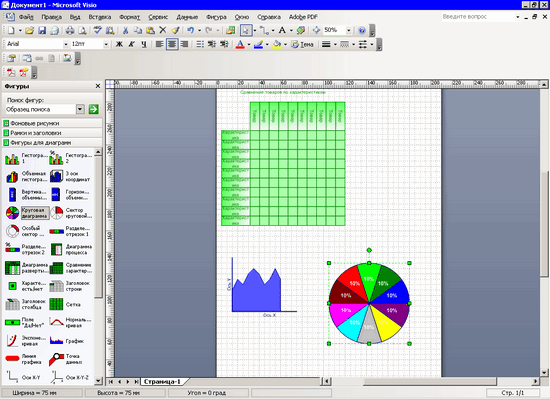
Для удобства фигуры сгруппированы по тематическим категориям, в каждой из которых можно увидеть похожие по внешнему виду или по теме элементы. Фигуры отображаются на одноименной области задач. Чтобы загрузить на нее фигуры определенной категории, нужно выбрать ее в меню ФайлФигуры. На области задач может присутствовать несколько категорий одновременно, та из них, которая является активной, разворачивается, чтобы можно было увидеть фигуры, а остальные сворачиваются для экономии рабочего пространства. Для каждой фигуры можно увидеть ее название и графическое отображение.
Наиболее удобный способ начать работу с Visio - создать документ на основе шаблона. При загрузке шаблона на область задач Фигуры подгружаются те категории графических элементов, которые могут вам понадобиться в процессе создания диаграммы, плана или карты выбранного типа. Например, если вы хотите создать маршрутный план, то на области задач появятся такие категории фигур, как Ориентиры, Метро и Дороги.
Для добавления фигуры в проект нужно просто перетащить ее на рабочую область, после чего можно откорректировать ее размеры, задать свойства и параметры отображения.

Фигуры являются основным, но не единственным средством для представления данных в Visio. Кроме них можно также использовать текст и числовые данные, графические элементы и форматирование цветом.
Текстовые пояснения могут понадобиться, например, для того, чтобы указать названия объектов или их свойства. Например, если вы при помощи Visio воссоздаете структуру локальной сети, то, используя текстовые надписи, можете указать возле каждой фигуры, показывающей компьютер в сети, его конфигурацию.
Форматирование цветом используется в Visio по такому же принципу, как и условное форматирование в Excel. Вы можете задать критерии, по которым программа будет автоматически изменять цвет или форму элементов диаграммы.
Что касается графических элементов, то они могут помочь привлечь внимание к тем или иным элементам плана или диаграммы. Такие элементы привязываются к фигурам и могут изменяться, в зависимости от указанных пользователем условий. Вы можете использовать стрелки, флажки, разноцветные светофоры и многие другие значки из набора предложенных программой. Найти применение таким средствам несложно.
Приведем простой пример: вы построили схему, показывающую все этапы производства какой-либо продукции, от разработки концепции продукта и до ее попадания на полки магазина. Такая схема может включать информацию о том, сколько сотрудников задействуется на каждом этапе производства и сколько времени выполняется каждый этап. Если по предварительным подсчетам каждый этап должен продолжаться не более трех дней, то для каждого элемента такого плана можно выбрать отображение значка в виде красного светофора, если реальная цифра будет превышать три дня. Таким образом, бросив один взгляд на план, вы сразу увидите, какой этап является слабым звеном, где производство продукции задерживается, и сможете принять правильное решение по улучшению процесса. Данные в планах и диаграммах Visio могут обновляться автоматически, и вместе с этим будут изменяться значки, для появления которых заданы определенные условия.
Связь проектов Visio с данными
Возможно, может показаться, что наиболее простой способ ввода данных в диаграммы Visio - вручную. На самом же деле это не так. Для большинства пользователей Visio является лишь вспомогательной программой, которая используется наряду с Excel, Access, Microsoft SQL Server и другими решениями. Иными словами, несмотря на то, что в Visio есть возможность ввода данных вручную, в большинстве случаев это неоправданно. Гораздо проще связать диаграмму Visio с данными, которые вводятся и обрабатываются в специальных приложениях, предназначенных именно для этого. Основная функция Visio - в более наглядном представлении уже имеющихся данных. Использование внешних источников имеет свои преимущества. Во-первых, гораздо проще связать уже имеющиеся данные с элементами диаграммы Visio, чем вводить их вручную. Во-вторых, при использовании внешних источников обновление может происходить автоматически - при изменении файла Excel или другого источника данные на диаграмме Visio тоже изменяются.
Для добавления источника данных нужно выбрать команду Связать данные с фигурами в меню Данные. После этого на экране появится мастер, который поможет быстро добавить нужный источник в Visio. Например, если это таблица Excel, вы сможете указать диапазон таблицы, который будет использован в Visio.
После добавления источника импортированные данные будут отображены в области Внешние данные. Вам останется только перетащить их на тот или иной элемент диаграммы, чтобы связать внешнюю информацию с проектом Visio.
Обмен проектами между пользователями
В Microsoft Visio 2007 предусмотрено множество различных средств для обмена данными между пользователями. Диаграммы можно отсылать по почте прямо из программы, сохранять в виде веб-страниц, а также в виде файлов PDF или XPS (последний является аналогом формата PDF, разрабатываемым Microsoft). Для сохранения в форматы PDF и XPS необходимо установить дополнение. Для этого достаточно выбрать в меню Файл команду Найти надстройки для других форматов файлов, после чего перейти на страницу загрузки, подтвердить, что вы пользуетесь лицензионной версией MS Visio и загрузить дополнение.
После этого в меню Файл появится дополнительный пункт Опубликовать как PDF или XPS. Сохраняя диаграмму в один из этих форматов, можно выбрать качество выходного файла, указать, будут ли включены в файл свойства документа, тэги его структуры, какие страницы нужно сохранить.
Еще один способ обмена диаграммами Visio - при помощи бесплатной программы Visio 2007 Viewer, которую можно загрузить с сайта Microsoft. Эта программа дает возможность просматривать в браузере Internet Explorer диаграммы, созданные в разных версиях Visio (Visio 5.0, 2000, 2002, 2003, 2007). При этом наличие на компьютере самой Visio не нужно. Visio Viewer поддерживает файлы с расширениями .VSD, .VSS, .VST, .VDX, .VSX и .VTX, открывая их в окне браузера. Пользователи могут не только просматривать диаграммы и планы, но и распечатывать их. Кроме этого, пользователям Visio Viewer доступны такие возможности, как просмотр свойств фигур, изменение настроек визуализации и отображения диаграмм, управление слоями проекта.
Возможности
Приступая к работе
В Office Visio 2007 при помощи нового окна «Приступая к работе» можно точно подобрать подходящий шаблон.
Категории шаблонов стали проще
Более понятные категории шаблонов, такие как «Бизнес», «Блок-схема», «Сеть», «Расписание» и другие, упростили выбор шаблона.
Увеличенные эскизы шаблонов
Предварительный просмотр шаблонов в виде увеличенных эскизов, а также описания каждого шаблона помогают быстро найти наиболее подходящие для создаваемых схем шаблоны.
Выделенные шаблоны
При просмотре каждой категории наиболее часто используемые шаблоны в данной категории теперь размещаются вверху, что облегчает их поиск.
Недавно использовавшиеся шаблоны
Visio теперь предоставляет быстрый доступ к тем шаблонам, которые использовались недавно, что упрощает работу с этими шаблонами.
Шаблоны позволяют быстро приступить к работе. В Office Visio 2007 можно легко создавать диаграммы, используя стандартные фигуры Microsoft SmartShapes и мощные возможности поиска нужной фигуры на компьютере или в Интернете. Office Visio 2007 содержит множество средств, которые позволяют специалистам из сферы информационных технологий и бизнеса создавать различные диаграммы в соответствии со своими потребностями.
Быстрый доступ к часто используемым шаблонам. Доступ к часто используемым шаблонам обеспечивается в новом режиме «Последние шаблоны» в новом окне «Приступая к работе», которое появляется при запуске Office Visio 2007.
Без усилий создавать схемы, имеющие профессиональный вид
С новой возможностью Office Visio 2007 по использованию тем не нужно гадать, какой выбрать цвет или эффект. Теперь схемам можно придать профессиональный вид одним щелчком мыши.
Цветовые темы
Выберите из набора профессионально разработанных, встроенных цветовых тем, или же создайте собственные — соответствующие эмблеме компании и ее торговой марке. Входящие в поставку Visio цветовые темы соответствуют темам в других программах Выпуск 2007 системы Microsoft Office, таких как PowerPoint и Word.
Эффекты темы
Внешний вид документов можно сделать единообразным и привлекательным, применяя единый набор дизайнерских решений для шрифтов, заливок, затенений, контуров и соединительных линий. Для получения дополнительных сведений о темах см. статью Применение тем для профессионального оформления документов.
Новые шаблоны и фигуры
Новые шаблоны, такие как «Сводная схема», «Схема потока создания стоимости» и «ITIL» (библиотека инфраструктуры информационных технологий) расширяют диапазон быстро создаваемых схем (все эти шаблоны доступны только в Office Visio Профессиональный 2007). Можно также создать более динамичные схемы рабочих процессов при помощи новых фигур в шаблоне схемы рабочего процесса. Фигуры рабочего процесса теперь выполнены в новом изометрическом трехмерном стиле.
«Автосоединение»
Новая возможность Office Visio 2007 «Автосоединение» берет на себя все хлопоты по соединению фигур. Это новая функция автоматически соединяет фигуры, распределяет их равномерно и точно выравнивает, и все это делается парой щелчков мыши.в шаблоне схемы рабочего процесса. Фигуры рабочего процесса теперь выполнены в новом изометрическом трехмерном стиле.
Соединение фигур сразу же при перетаскивании их на страницу документа
При наведении указателя мыши на фигуру на странице документа, вокруг фигуры появляются синие стрелочки. Если перетащить другую фигуру на одну из этих соединительных стрелочек, Visio автоматически соединит две эти фигуры, выберет интервал между ними и выровняет их.
Соединение фигур щелчком в наборе элементов
Существует еще более быстрый способ соединить фигуры. Для этого надо выделить фигуру в окне «Фигуры», навести курсор на фигуру на странице документа, а затем щелкнуть синюю соединительную стрелку на той стороне фигуры, где нужно создать соединение. Visio автоматически создаст фигуру, соединит ее, выберет интервал и выровняет. Таким образом можно быстро соединить целый ряд фигур, например в случае с блок-схемой.
Соединение фигур, уже расположенных на листе документа
Автоматически можно соединить даже те две фигуры, которые уже находятся на странице документа. Нужно просто щелкнуть синюю соединительную стрелку одной из соединяемых фигур, которая ближе всего находится ко второй фигуре.
Включить в схемы данные (только для Office Visio Профессиональный 2007)
Office Visio 2007 делает связь с данными еще теснее за счет более легкого и более быстрого подключения источника данных к любой схеме — блок-схеме, организационной схеме, схеме сети, плану расстановки и т. д. — все это доступно в любой версии Visio. Схемы можно автоматически соединить с широким спектром внешних источников данных. Благодаря новым меню Данные и панели инструментов Данные все необходимое всегда под рукой.
Легкое подключение схем к наиболее часто используемым источникам данных
Интегрируйте данные в схемы при помощи нового мастера отбора данных, который предоставляет пошаговую инструкцию для процедуры подключения к Microsoft Office Excel, Microsoft Office Access, Microsoft SQL Server™ и другим часто используемым внешним источникам данных. Можно задать диапазоны данных, отфильтровать данные для импорта и даже связать схемы с несколькими источниками данных. Просмотр данных без выхода из Visio
После того, как данные были подключены к схеме, их можно просматривать в новом окне «Внешние данные».
Создание схемы путем перетаскивания строк данных на чистый лист
Выделите фигуру в окне «Фигуры», а затем просто перетащите строку данных из нового окна «Внешние данные» на страницу документа. Visio добавит к странице выделенную фигуру и свяжет ее с этими данными.
Связывание данных с отдельными фигурами в имеющихся схемах
Перетащите строку данных из нового окна «Внешние данные» в ту фигуру в схеме, которую нужно вручную связать с данными. После того, как данные и фигура стали связанными, данные отобразятся в окне, которое теперь называется «Данные фигуры» (раньше оно называлось «Настраиваемые свойства»).
Автоматическое связывание данных и фигур
Использование нового мастера автоматических связей для связывания фигур на схеме Visio со строками данных внешнего источника позволит сэкономить время.
Все данные в схеме легко обновляются
Используйте новую функцию «Обновление данных» для автоматического обновления данных в схеме — повторно вводить данные вручную теперь не требуется. Все конфликты легко разрешаются в новой области задач Конфликты обновления. Можно даже создать расписание, чтобы автоматическое обновление происходило с нужной периодичностью.
Иллюстрацие к графикам (только для Office Visio Профессиональный 2007)
Интегрирование данных и схем — только первый этап превращения схем в мощный инструмент работы с данными. С помощью Office Visio 2007 стало проще представить данные визуально и придать им такой вид, чтобы они помогли донести вашу мысль.
Достаточно щелкнуть в новой области задач Рисунки, связанные с данными тот формат, который представляет данные в схеме наилучшим образом. Для изменяющихся данных можно использовать индикаторы выполнения, для увеличивающихся или уменьшающихся показателей — стрелки, а для оценочных данных — звезды. При этом не требуется ничего делать вручную — Visio выполнит все оформление за вас.
Кроме того, теперь данные могут управлять цветом и внешним представлением фигур. И это также не требует ручного оформления. Все, что нужно — это задать условия, при которых применяется то или иное оформление.
Наглядное представление сложных сведений при помощи сводных схем (только для Office Visio Профессиональный 2007)
Office Visio 2007 представляет новый тип схемы — сводную схему. Сводные схемы представляют данные в виде набора фигур, образующих иерархию, что позволяет анализировать и обрабатывать данные в наглядном, простом для восприятия формате.
При помощи сводных схем можно изучать деловую информацию в наглядном представлении, анализировать ее, а также создавать различные представления, позволяющие глубже понять имеющиеся данные. При помощи библиотеки фигур, разработанных специально для работы с данными, легче обнаружить ключевые моменты, следить за тенденциями и отмечать аномалии. Можно даже вставить сводную схему в любую другую схему Visio, что составит дополнительное представление анализируемых данных.
Чтобы создать сводную схему, откройте шаблон «Сводная схема» — будет запущен мастер выбора данных. Этот мастер предоставит пошаговые инструкции по подключению источника данных к схеме, а затем создаст так называемый узел сводной схемы, связанный со всеми данными из источника данных. Узел сводной схемы можно развернуть для отображения различных уровней, соответствующих анализируемым данным.
Создание и просмотр схем Visio в других программах Выпуск 2007 системы Microsoft Office
Выполняйте совместную работу с коллегами по-новому, создавая визуальные отчеты — в форме сводной схемы — прямо с веб-узла Службы Microsoft Windows SharePoint Services site and Microsoft Office Project 2007. Предоставляйте общий доступ к своим схемам пользователям, у которых нет Visio, обеспечивая им возможность просматривать ваши схемы в Microsoft Office Outlook 2007.
Создание сводных схем Visio в Microsoft Office Project
В программе Project можно создавать отчеты о ресурсах и задачах. (Только для Microsoft Office Project 2007)
Создание сводных схем Visio из списков SharePoint
Для списков SharePoint теперь можно создавать отчеты о вопросах и задачах, а также отслеживать рабочие процессы. (Требуется узел SharePoint)
Просмотр схем Visio во вложениях в сообщения электронной почты
В программе Outlook теперь можно просматривать схемы Visio, вложенные в сообщения электронной почты, даже если приложение Visio не установлено. (Только для Microsoft Office Outlook 2007)
Минимизация размеров файлов документов Visio
Удалите сведения, которые больше не нужны, такие как эскизы документа, неиспользуемые образцы фигур и темы. Дополнительные сведения см. в разделе:Уменьшение размера файла. Диаграммы Office Visio 2007 помогают доводить до аудитории значение данных более эффективно, чем с помощью только слов и чисел.
С помощью Office Visio 2007 можно повысить эффективность обмена данными, разнообразить способы их передачи и расширить доступную аудиторию:
Эффективное взаимодействие с помощью новых типов фигур и диаграмм. В Office Visio 2007 можно легко найти нужный шаблон с помощью упрощенных категорий диаграмм. Новые шаблоны Office Visio Professional 2007, такие как ITIL (Information Technology Infrastructure Library) и потоковое сопоставление значений, расширяют диапазон доступных диаграмм. Можно создавать более динамичные рабочие потоки с новыми объемными фигурами рабочего потока.
Разработка профессиональных диаграмм. Функция «Тема» позволяет одним щелчком кнопки мыши задать цвета и эффекты для всей диаграммы. В Office Visio 2007 используются те же цветовые темы, что и в Microsoft Office PowerPoint 2007, поэтому можно создавать профессионально оформленные диаграммы Visio, а затем использовать их в презентациях PowerPoint.
Расширение потенциальной аудитории. Сохранение диаграмм Visio в формате PDF или XPS делает их более мобильными и позволяет адресовать их более широкой аудитории. Диаграммы Visio можно просматривать как вложения сообщений в Microsoft Office Outlook 2007.
Диаграммы можно сохранить как веб-страницы с элементами управления перемещением, средством просмотра данных фигур, отчетами, разными форматами изображения, а также параметрами таблицы стилей. Если разместить диаграммы в локальной или глобальной сети, они будут доступны всем пользователям, которые используют средство просмотра Visio с Windows Internet Explorer.
Совместная работа с диаграммами Visio. Общая рабочая область поддерживает взаимодействие со службами Microsoft Windows SharePoint Services. Диаграммы Visio, сохраненные на веб-узлах Windows SharePoint Services, могут быть открыты с веб-узла непосредственно в Office Visio 2007, а также извлечены и возвращены из Office Visio 2007. Если диаграмма открыта с веб-узла Windows SharePoint Services, в Office Visio 2007 открывается область задач «Общая рабочая область», которая содержит все данные рабочей области, включая другие файлы, участников, задачи и связи.
Диаграммы с рукописными примечаниями. Интегрированная поддержка рукописного ввода в Office Visio 2007 позволяет естественным образом создавать и вносить примечания в существующие изображения и добавлять эскизы с помощью пера на планшетном компьютере.
Рецензирование диаграмм Visio. Функция отслеживания разметки позволяет нескольким разработчикам работать с одной диаграммой Visio. Эта функция используется при рецензировании диаграммы для обеспечения лучшего взаимодействия ее рецензентов. При этом каждый из рецензентов, вносящих изменения в исходный файл, видит изменения, внесенные другими рецензентами.
Анализ сложной информации
Office Visio Professional 2007 позволяет визуально исследовать сложную информацию для выявления основных тенденций и исключений, а также оценки смысла данных. Анализ, детализация и разные представления деловых данных позволяют лучше понять бизнес-процессы.
В Office Visio Professional 2007 можно выполнять анализ комплексных деловых данных с использованием новых и усовершенствованных возможностей:
Наглядное представление деловых данных. Используя сводные диаграммы, можно анализировать деловые данные, представленные в графическом виде вместо привычного статического текста и таблиц. Для более качественной оценки проблем можно создать разные представления одних и тех же данных.
Выявление проблем, отслеживание тенденций и пометка исключений. Пользователь может быстро выделить ключевые проблемы, тенденции и исключения, а также отобразить ход развития проекта. Новая функция «Графические символы данных» упрощает условное форматирование с помощью привлекательных интуитивно понятных фигур, таких как флаги и элементы данных, вывод которых будет зависеть от заданных пользователем условий.
Наглядное отображение данных проекта. Office Visio 2007 — необходимое средство для наглядного представления сложных данных проектов. Программа позволяет непосредственно из Microsoft Office Project и Microsoft Office SharePoint Server создавать отчеты, в которых отслеживаются задачи, владельцы, роли и должности по проектам, а также создавать графическое отображение комплексных структур принадлежности проекта. Отчеты автоматически обновляются при изменении данных проекта. Настройка и расширение Office Visio 2007 путем программирования Office Visio 2007 содержит средства расширения с помощью программирования и интеграции с другими приложениями в соответствии с отраслевыми или уникальными корпоративными требованиями.
Используя возможности Office Visio 2007, можно настраивать и расширять это приложение путем программирования:
Планирование, анализ и наглядное представление прикладных решений. С помощью диаграмм Office Visio Professional 2007, в частности шаблонов из категории «Программы и базы данных», можно наглядно представить пользовательские решения, например универсальный язык моделирования (UML), поток данных или диаграммы интерфейса пользователя Microsoft Windows.
Разработка пользовательских приложений. Пакет для разработки программного обеспечения Office Visio 2007 (SDK) поможет новичкам и опытным разработчикам Visio в создании программ на основе Office Visio 2007. Этот пакет включает широкий набор примеров, инструментов и документации, а также содержит набор универсальных функций, классов и процедур для разработки настраиваемых приложений. Office Visio 2007 обеспечивает поддержку большого числа языков программирования, включая Microsoft Visual Basic, Visual Basic .NET, Microsoft Visual C# .NET и Microsoft Visual C++.
Интеграция возможностей диаграмм Visio в любое решение или программу. С помощью Office Visio 2007 и элемента управления «Рисунок Visio» можно создавать пользовательские решения с подключением к данным, облегчающие подключение к данным и отображение их в любом контексте. Элемент управления «Рисунок Visio» позволяет разработчикам внедрять и программировать среду рисования Visio в пользовательских приложениях.
Преимущества поддержки управляемых данными решений. Можно создавать пользовательские решения, в которых используются новые возможности Office Visio Professional 2007 в области создания графического представления данных, с помощью схемы лицензирования.
Заключение
Одной из обязательных черт хорошего руководителя должно быть умение точно спланировать и рассчитать любую поставленную задачу. Руководитель должен уметь при необходимости, что называется, на ходу составлять план работ, производить предварительную оценку затрат на их выполнение и так далее. У подобного человека под рукой всегда должен быть такой инструмент как Microsoft Visio, с помощью которого он сможет быстро составлять оценочные диаграммы и таблицы.
На самом деле, область применения Microsoft Visio гораздо шире, чем это может показаться на первый взгляд. Использование графической интерпретации статистических данных может быть востребовано практически в любой области, будь то график работы пиццерии или план обустройства интерьера нового элитного коттеджа.
Скачать русскую пробную версию Microsoft Visio 2007, работающую в течение 60 дней, можно с сайта Microsoft по этой ссылке. Заметим, что Visio распространяется в двух версиях: стандартной и профессиональной. Вторая отличается наличием большего числа специализированных схем и шаблонов. Получить подробную информацию об отличиях между Visio Standard и Professional можно на странице программы. Коробочная версия Microsoft Visio 2007 Professional стоит около 17 тысяч рублей. Для владельцев более ранних версий обновление программы обойдется примерно в 11 тысяч рублей. Приобрести версию Standard можно примерно за 8 тысяч руб., а обновиться с предыдущей версии Visio - за 4 тыс.
Список литературы
1. Калянов Г.Н. Теория и практика реорганизации бизнес-процессов // М.: СИНТЕГ,
2. Юдицкий С.А., Вукович И.Ю. Динамическое экспресс-моделирование организационных систем (информационная технология ДЭМОС). М.: ИПУ
3. Маклаков С.В. Моделирование бизнес процессов с AllFusion Process Modeler (BPWin 4.1.). – М.: Диалог-Мифи, 2003.
4. Смирнова Г.Н. и др. Проектирование экономических информационных систем: Учебник - М.: Финансы и статистика, 2002.
5. Вендров А.М. CASE-технологии. Современные методы и средства проектирования информационных систем. – М.: МГУ